1. Ubuntu 가상 pc 올리기

가상 pc 올리는 건 VirtualBox를 사용할거다
VMware는 전에 한번 써봤는데 버츄얼박스보다 더 복잡하고 무거운 느낌
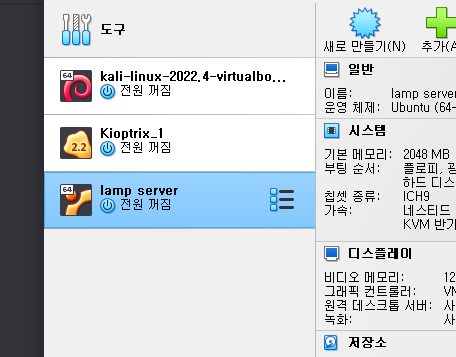

유튜브를 보면서 연습하려고 만들어놨던 kali linux 랑 kioptrix는 스터디를 계속하면서 쓰기에는 모자랄 거 같아서 Ubuntu linux 가상 pc를 만들었다 버전은 Ubuntu 64-bit. 프로세서는 1개 그래픽 컨트롤러는 VMSVGA로 해놨는데 창 사이즈 설정에 유용하려면 VBoxVGA로 하는 게 좋다고 한다 다음에 한번 해봐야지
비디오 메모리를 128MB 최대로 하는 게 좋대서 최대로 해놓음 기본 메모리는 2048MB
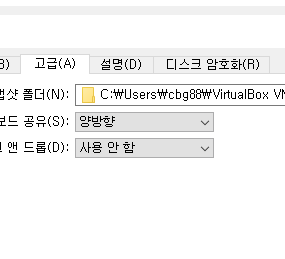

저장소에 들어가서 Ubuntu iso 파일을 광학 드라이브에 추가시켜준다.
http://www.ubuntu.com/download/desktop
Download Ubuntu Desktop | Download | Ubuntu
Ubuntu is an open source software operating system that runs from the desktop, to the cloud, to all your internet connected things.
ubuntu.com
이 사이트에 들어가 Download를 눌러주면 된다. 용량이 꽤된다.
설치를 미리 해놓고 사진을 안 찍어놔서 과정은 남아있지 않지만....
실행하면 다음과 같은 화면이 뜬다
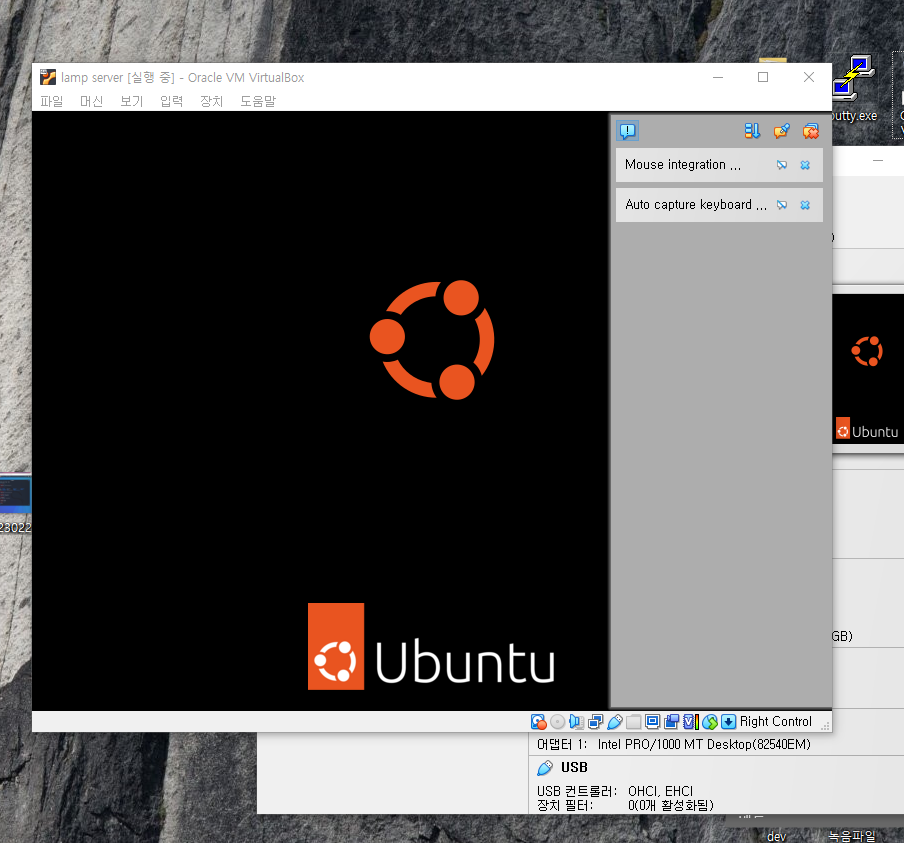

2 . APM 설치하기
처음엔 생활코딩님 사이트에서 나온대로 bitnami를 이용하려 했다. 하지만 현재는 Ubuntu 버전이 아닌 가상 pc 버전을 제공하는 것 같았다.
구글링해서 bitnami lamp 로 검색해서 제일 위에 뜨는 사이트에 들어가면

Virtual Machine 버전 밖에 보이지 않는다. 강의에선 분명 On my computer linux 버전이 있었는데.,..
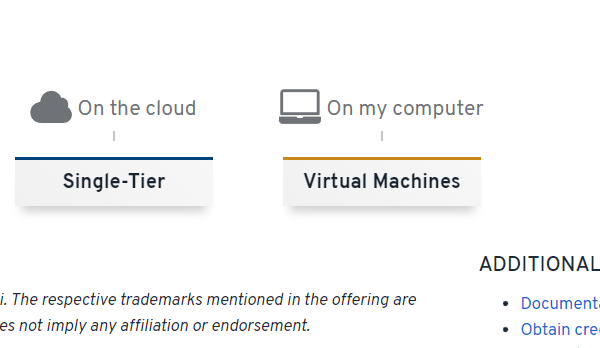
하는 수 없이 bitnami가 아닌 apache, php, mysql을 따로따로 설치해 보기로 한다.

Ubuntu에서 터미널을 켜준다.
그럼 이런 창이 뜰 텐데,

차례로 다음 코드를 입력해준다. 처음 Ubuntu 패키지를 업데이트해야 하기 때문이다.
# 등록된 저장소 내 패키지 정보를 최신으로 업데이트 한다.
$ sudo apt update
# 최신으로 업데이트 된 저장소 내 패키지 정보를 바탕으로 시스템에 설치된 패키지들을 업그레이드 해준다.
$ sudo apt upgrade
# 불필요해진 패키지를 자동으로 삭제한다.
$ sudo apt autoremove업데이트가 다 되었다면 이제 본격적으로 APM을 설치해보자.
2-1. Apache 설치
밑 코드를 입력해서 apache2를 설치해준다.
$ sudo apt install apache2실행시킬 땐
$ sudo systemctl start apache2를 입력해준다. 만약 잘 실행되었는지 확인하고 싶다면 밑 코드를 입력해주면 된다.
$ sudo systemctl status apache2
Active 부분에 running이라고 잘 뜨는 걸 보니 잘 설치되었나보다.

2-2. mysql 설치
mysql을 설치하기 위해 밑 코드를 입력해준다.
# Mysql 설치
$ sudo apt install mysql-serverapache와 마찬가지로 잘 실행되었는지 알고싶다면 밑 코드를 입력해주면 된다.
$ sudo systemctl status mysqlactive (running) 이 잘 뜨는 것을 확인할 수 있다!

아 그리고 만약 status 로 확인을 하다가

요딴 글귀가 나오면서 아무것도 할 수 없다면 ctrl + C를 누르면 탈출이 가능하다. 이런 자잘한 것들 때문에 시간 잡아먹는 게 넘 싫엉 ㅠ
2-3. PHP 설치
# PHP를 설치한다. php에서 apache2와 mysql 사용할 수 있게 해주는 모듈을 함께 설치한다.
$ sudo apt install php libapache2-mod-php php-mysqlPHP를 설치하기 위해 위 코드를 입력해준다. 뒤의 코드들까지 입력하면 apache2와 mysql을 php와 연동할 수 있게 해준다. 근데 난 mysql 연동 안되던데 뭐가 문제지...
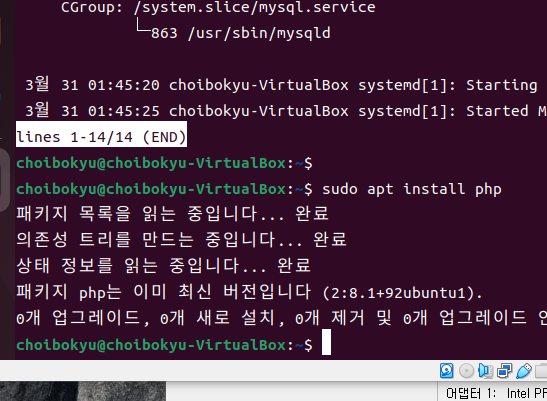
나는 미리 해놨더니 패키지가 최선이라고 뜬다 ㅎ
미리 깔아놨던 visual code에서 login.php를 이용해서 화면이 잘 뜨는지 확인해보자
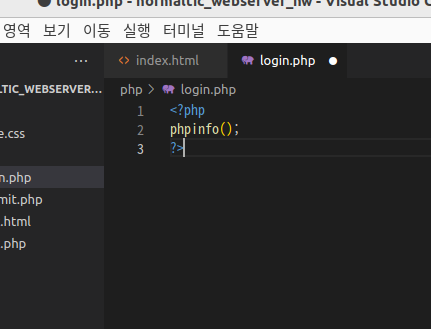
ctrl + s를 눌러서 저장한 뒤
linux 파이어폭스에 localhost/php/login.php를 입력해줬더니 phpinfo()가 잘 뜬다.
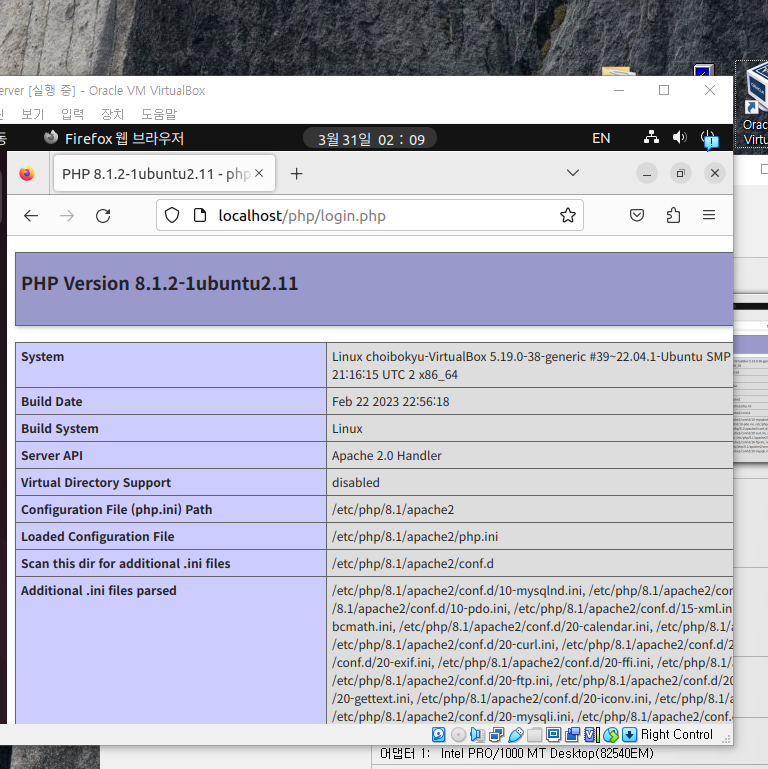
'개발 > 웹 개발' 카테고리의 다른 글
| [2주차] 로그인 구현 #2 - 세션을 이용한 PHP 로그인 기능 구현 (0) | 2023.04.11 |
|---|---|
| [2주차] 로그인 구현 #1 - 메인 페이지 /로그아웃 기능 구현 (0) | 2023.04.10 |
| [1주차] GET / POST 메서드로 웹 서버에 데이터 보내기 (0) | 2023.04.05 |
| [1주차]Happy Hacking 글자 화면에 출력하기 (0) | 2023.04.04 |
| [1주차] MySQL - PHP 연동해서 화면 띄우기 & 에러 해결기... (0) | 2023.04.03 |